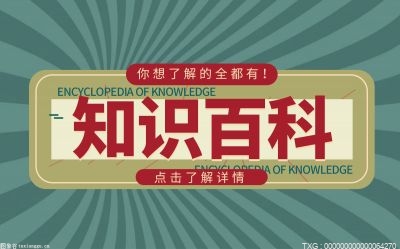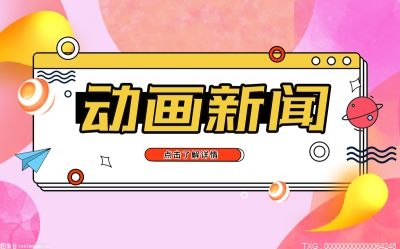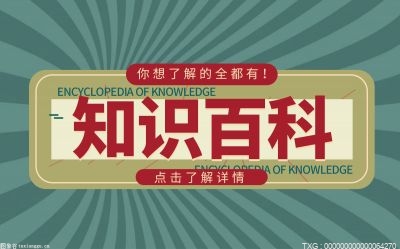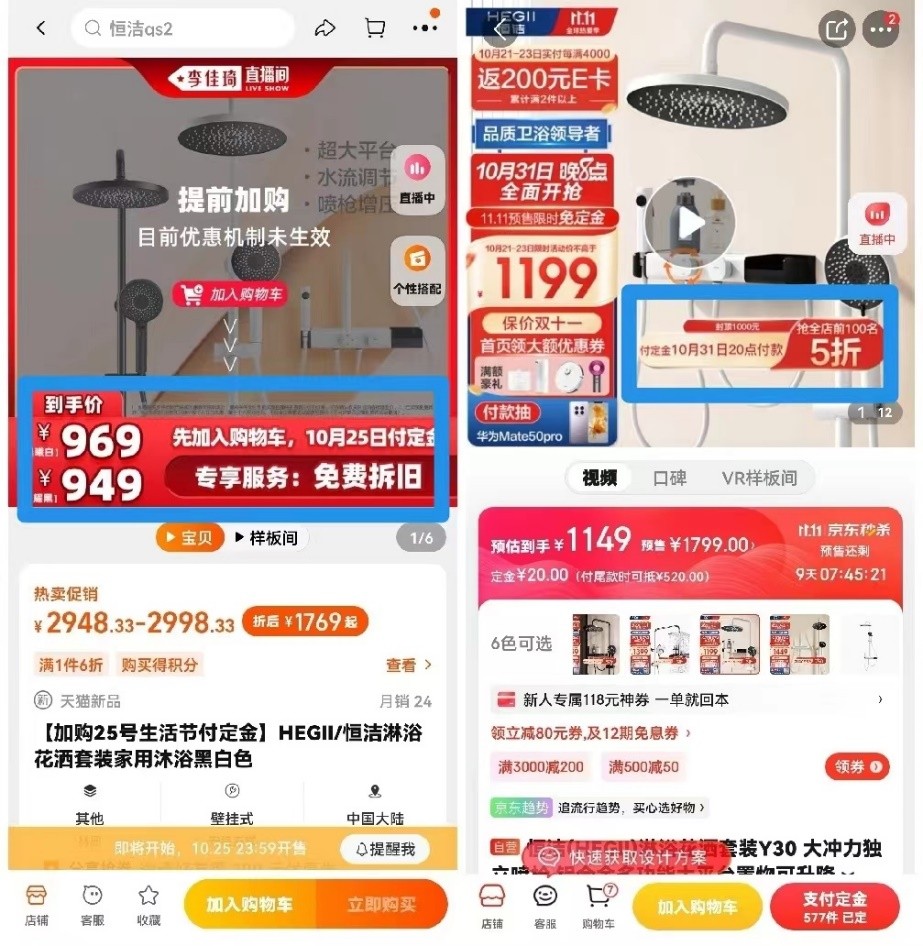mmc无法创建管理单元怎么办?

步骤一:出现“mmc无法创建管理单元怎么办”的问题,主要是计算机环境变量该改动造成的。
步骤二:为了解决这个问题,首先右键单击“我的电脑“,然后单击“属性",如下图所示:
步骤三:然后在弹出框中找到“高级”选项卡,单击“环境变量”。如下图所示:
步骤四:在“系统变量”或者用户环境变量下,找到“PATH 环境变量”。使用系统环境变量还是用户环境变量这个由用户自己决定,有些用户可能只设置了用户环境变量。
步骤五:双击path变量名之后,在变量值栏输入: %SystemRoot%\system32;%SystemRoot%;%SystemRoot%\system32\WBEM注意:如果出现其他系统变量,请不要删除,请不要删除,用“;“(半角分号)与其它变量分隔。
步骤六:然后确定用户环境变量和环境变量,保存好刚刚编辑的内容,如下图所示:
步骤七:接着我们来进入尝试着进入组策略,打开命令行输入gpedit.msc;如下图所示:
步骤八:接着我们就会看到正常的组策略界面,错误解决啦!组策略的设置问题为我刚刚遇到的问题,主要是计算机环境变量该改动造成的。
mmc不能打开文件是什么原因?
可能是由于文件不存在,不是一个MMC控制台,或者用后来的MMC版本创建。也可能你没有访问此文件的足够权限
第一步:打开运行对话框输入:mmc
第二步:控制台--文件--添加/删除管理单元--添加--找到MicrosoftSQL企业管理器--添加--关闭--确定
第三步:控制台--文件--选项--控制台模式选择"用户模式完全访问"--将下面的选择全部取消
第四步:控制台--文件--另存为--存储为:C:\ProgramFiles\MicrosoftSQLServer\80\Tools\BINN\SQLServerEnterpriseManager.MSC
第五步:现在就可以启动企业管理器了。不行的话,重新注册DLL;运行:regsvr32 C:\Windows\system32\msxml3.dll